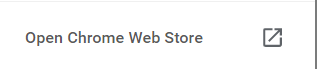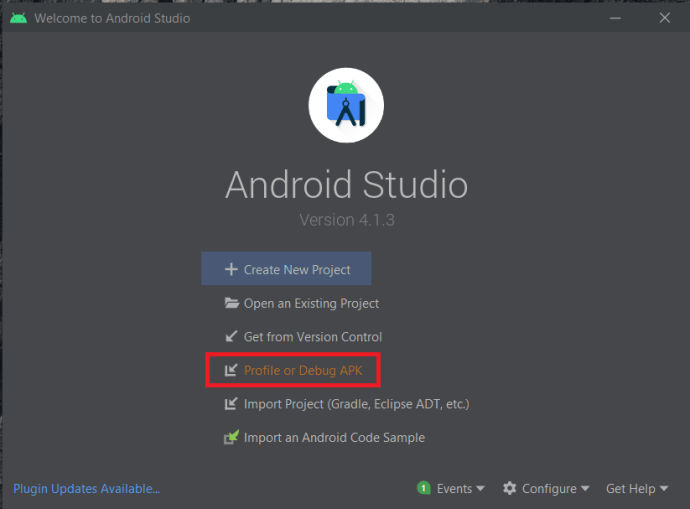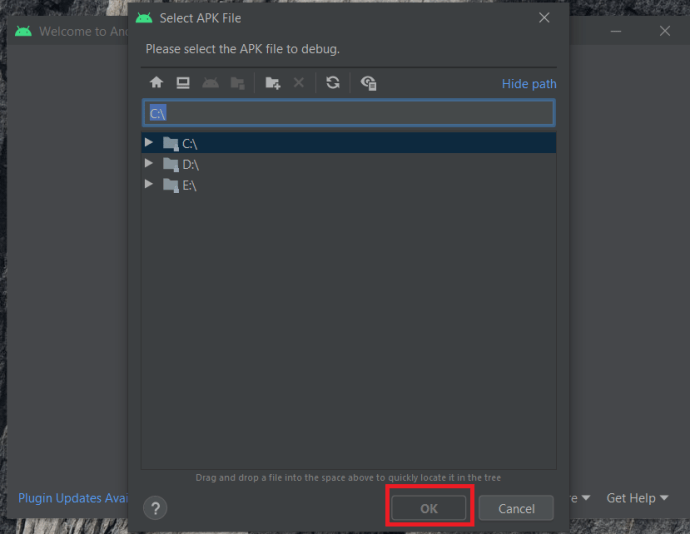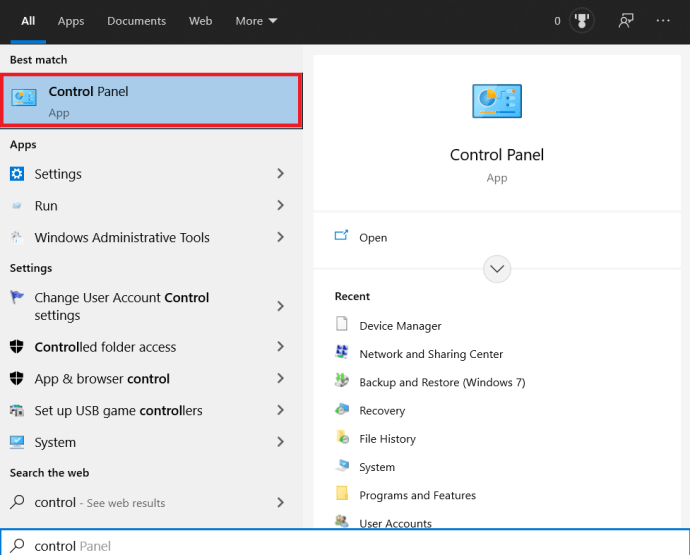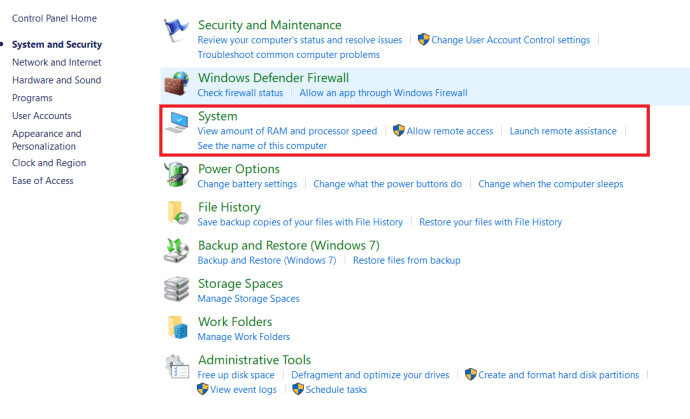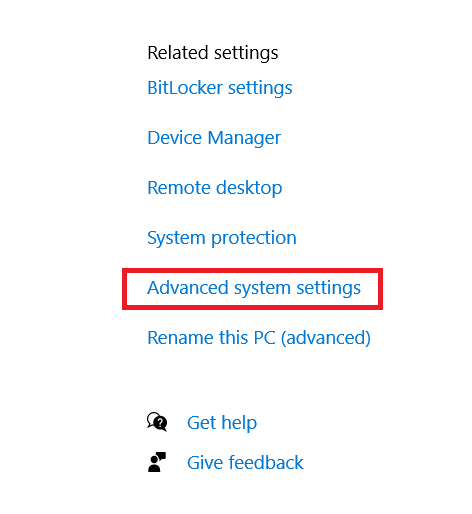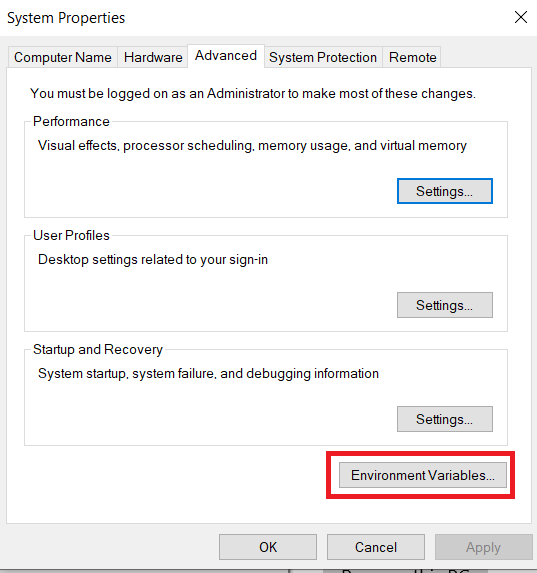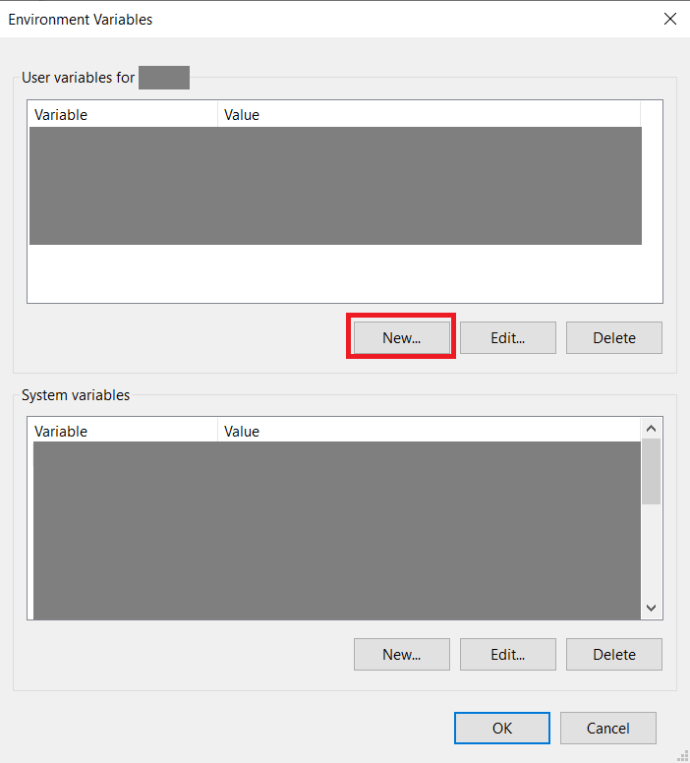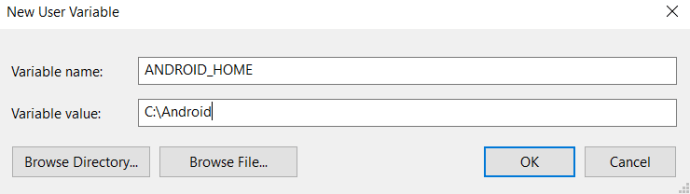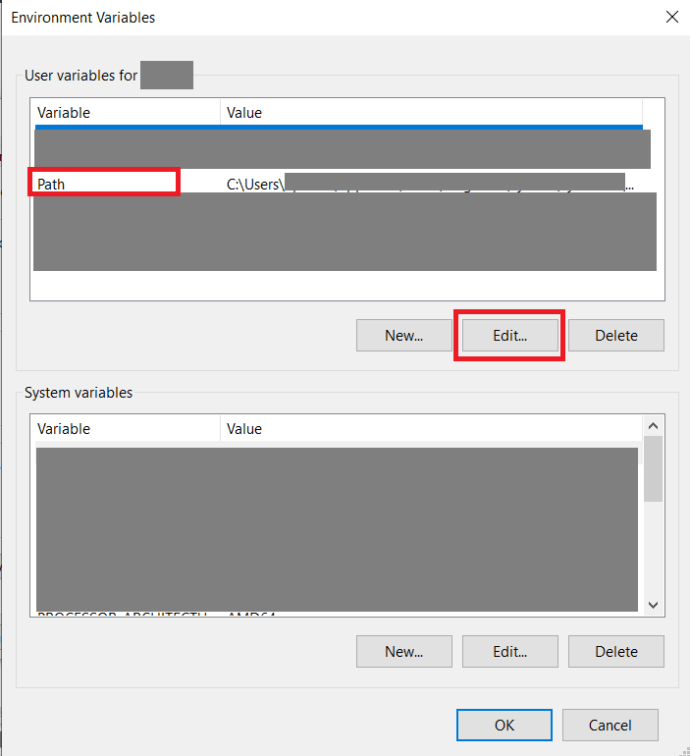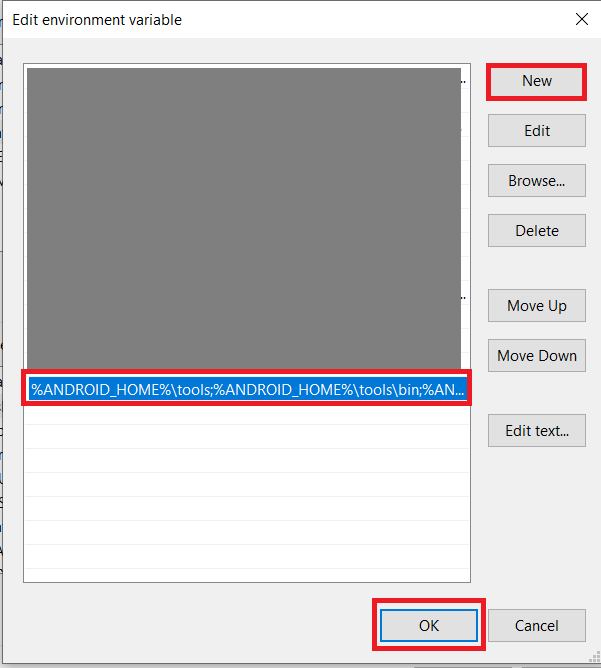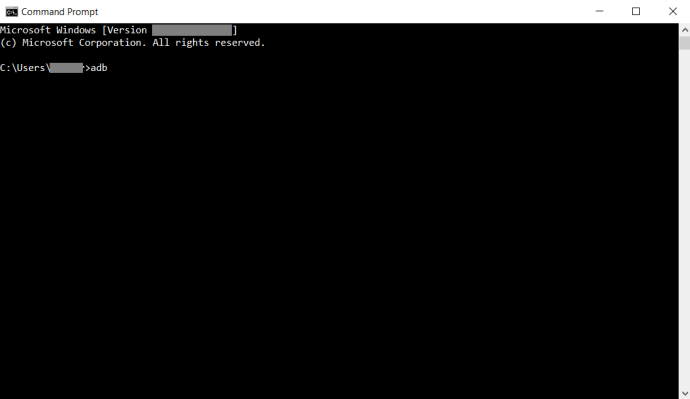Comment exécuter des fichiers APK sur un appareil Windows 10
Si vous possédez un appareil Android, vous devez savoir que les fichiers APK jouent un rôle essentiel dans presque tous les aspects de l'utilisation de votre téléphone ou de votre tablette. En fait, toutes ces applications sans lesquelles vous ne pouvez pas vivre sont en fait des fichiers APK.

Vous vous demandez peut-être si ces fichiers peuvent être utilisés sur des appareils Windows 10. Par eux-mêmes, non ; Windows 10 ne reconnaîtra pas un fichier APK. Cependant, il existe des moyens d'exécuter les fichiers APK sur votre appareil Windows 10. Voici tout ce que vous devez savoir.
Exécuter un fichier APK avec un émulateur
L'émulation est une notion passionnante. Depuis les premiers jours des relais et des cartes perforées, les gens ont été enthousiasmés par cela. Bien que de nombreuses années se soient écoulées depuis lors, l'émulation n'est pas vraiment devenue courante. Il y a eu des tentatives, notamment pour « traduire » les jeux de console vers le « langage » du PC. Avec autant de divergences entre les différents appareils, l'émulation n'a jamais été réalisée de la bonne manière.
Bien que les smartphones ne soient en aucun cas une simple technologie, ils sont littéralement plus petits que les appareils PC. Cela signifie certainement beaucoup moins d'énergie consommée, ce qui résout en outre d'autres problèmes d'émulation. En somme, l'émulation est enfin plus que possible et atteignable.

Utilisation de l'émulateur BlueStacks

Bien qu'il existe de nombreux émulateurs APK, BlueStacks App Player est le plus populaire. Officiellement, BlueStacks est un moyen de faire fonctionner les applications. Cependant, en substance, il exécute à peu près un système d'exploitation Android complet et fortement modifié. En fait, vous pouvez même accéder à Google Play Store via celui-ci et télécharger le contenu que vous avez acheté. En fait, BlueStacks se fait passer pour un appareil Android et s'affiche sur votre liste d'appareils Google Play.
Comment ça fonctionne
Une fois installé et exécuté sur votre appareil Windows 10, BlueStacks se charge dans un mode de fenêtre de bureau typique. Vous aurez accès à diverses catégories d'applications, telles que les réseaux sociaux, les jeux, etc.


Cependant, la recherche d'une application ouvrira le Google Play Store dans le mode que vous voyez sur les tablettes. Oui, vous pourrez naviguer dans l'interface exactement comme vous le feriez sur une tablette Android. Oui, vous pouvez télécharger, installer et utiliser des applications Android sur ce lecteur. Vous pouvez exécuter l'application de navigateur Chrome (ou toute autre) et l'utiliser comme navigateur réel.

En fait, vous pouvez même télécharger et installer Apex, Nova ou un lanceur tiers similaire. Vous pouvez même définir le lanceur tiers par défaut.

L'accès complet au Play Store signifie plus que vous ne le pensez. Cela signifie que vous n'aurez pas à vous soucier de charger des applications et de rencontrer d'innombrables bugs en cours de route. BlueStacks exécute simplement les applications pour vous et fait un travail brillant dans le processus.

Ce n'est pas l'idéal
Pourtant, BlueStacks n'est pas un émulateur Android officiel. Il n'exécute pas une version standard que les appareils Android exécutent. De nombreuses modifications ont été apportées afin de faire fonctionner les applications APK sur un PC Windows 10. Ne vous attendez pas à ce que les applications se bloquent sur vous, mais ne soyez pas surpris non plus si elles le font.
C'est pourquoi BlueStacks n'est pas utilisé dans le développement d'applications - les choses seront simplement rendues différemment sur BlueStacks par rapport à un vrai appareil Android.
Ports PC
Les ports ne sont pas exactement des émulateurs ; en d'autres termes, ce ne sont pas vraiment des « outils qui permettent d'utiliser Android ». Les ports signifient essentiellement l'installation de versions modifiées d'Android sur les systèmes Windows 10. Il existe deux principaux choix en ce qui concerne les ports PC Android : Remix OS et Android-x86 Project.

Malheureusement, aucun des deux ne fonctionne parfaitement. L'interface utilisateur ici n'est pas stockée sur Android ; il fonctionne plutôt sur le code du projet x86 qui a été modifié afin de fournir une expérience utilisateur semblable à celle d'un ordinateur de bureau. Ce n'est pas une mauvaise chose, vu comment vous utiliserez le système sur un ordinateur de bureau.

Alternativement, vous pouvez essayer d'exécuter un système d'exploitation Android à l'aide de VirtualBox. C'est plus rapide que l'émulateur Android officiel, mais pas aussi efficace et rapide que BlueStacks. De plus, vous n'obtiendrez pas l'intégration de Google Play avec cela.

Exécuter un APK via Chrome
L'un des aspects les plus intéressants du Chromebook est qu'il peut exécuter des fichiers APK. C'est un système d'exploitation très basique, pas capable de trop, mais il fonctionne à merveille avec les APK. Comment fait-il ? Eh bien, le système d'exploitation est basé sur Google Chrome, il doit donc faire quelque chose avec le navigateur de renommée mondiale, n'est-ce pas ? Place sur.
Chrome dispose en fait d'un outil qui vous permet de tester les applications Android dans le navigateur.
Mais pourquoi exécuteriez-vous une application Android de cette manière ? Eh bien, c'est simple, vraiment. Chaque utilisateur expérimenté de Chromebook vous dira qu'il utilise activement des applications Android sur son ordinateur portable, faute d'une meilleure alternative. Mais pourquoi un utilisateur de Windows 10 voudrait-il exécuter un fichier APK ?
Eh bien, certaines applications Android n'ont pas d'équivalent Web pour le navigateur. Par exemple, Evernote et Snapchat. Ensuite, il existe de nombreux jeux sympas que vous aimeriez exécuter, même des applications frustrantes à utiliser sur un écran plus petit. C'est en fait pourquoi certaines personnes obtiennent des Chromebooks en premier lieu.
Ne vous inquiétez pas, vous n'avez pas besoin de vous procurer un Chromebook pour bénéficier de ces fonctionnalités. Heureusement, Google Chrome est parfaitement capable de le faire sur votre système d'exploitation Windows 10.
Téléchargement de l'outil
Google Chrome ne vous permet pas d'exécuter des fichiers APK à partir de zéro. Il n'y a pas de fonctionnalité apparente qui vous permet de faire cela juste comme ça. Vous allez devoir télécharger l'outil appelé ARC Welder. Cet outil est une extension Chrome que vous trouverez en la recherchant comme vous le feriez pour toute autre extension. Ajoutez-le à Chrome et vous pourrez exécuter des applications dessus, une à la fois.
- Ouvrez Chrome et accédez au Chrome Web Store.
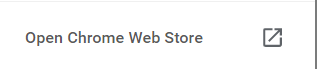
- Maintenant, tapez ARC Welder, sélectionnez-le, puis cliquez sur Ajouter à Chrome.

3. Ensuite, assurez-vous simplement qu'il est allumé en vérifiant votre Rallonges.

L'avantage d'ARC Welder est qu'il fonctionnera sur des systèmes d'exploitation non Chrome (macOS, Windows 10 et Linux). Cependant, il est particulièrement conçu pour Chrome OS. Notez que des bogues peuvent survenir sur les appareils Windows 10.
Mettre la main sur les fichiers APK
Maintenant que vous avez téléchargé et installé l'outil nécessaire pour exécuter des applications Android via Chrome, il est temps de mettre la main sur les fichiers APK. Il existe différentes bases de données APK disponibles en ligne. Les fichiers APK ne sont pas difficiles à trouver. Alors, utilisez simplement Google et faites attention à la fiabilité du site APK particulier que vous visitez.

Exécuter un fichier APK à l'aide d'ARC Welder
- Une fois le téléchargement de votre fichier APK terminé, cliquez simplement sur Ajoutez votre APK pour commencer à le tester. Après quelques secondes, l'application devrait se charger.

2. Ensuite, tout ce que vous avez à faire est de sélectionner l'orientation, le redimensionnement de l'application, le facteur de forme et des détails similaires.
3. Lorsque vous avez terminé, cliquez sur le bouton Test dans le coin inférieur droit de la fenêtre ARC Welder. L'application devrait se charger. Gardez à l'esprit que les applications peuvent ne pas se charger, se bloquer et rencontrer divers autres problèmes.
Utiliser Android Studio pour exécuter des fichiers APK
Si vous n'êtes pas familier avec Android Studio, suivez-le pour savoir comment le configurer pour exécuter les fichiers APK dans Windows 10. Vous devrez vous assurer que les outils SDK ont été installés sur votre système.
- Ouvrez Android Studio et sélectionnez Profil ou débogage APK.
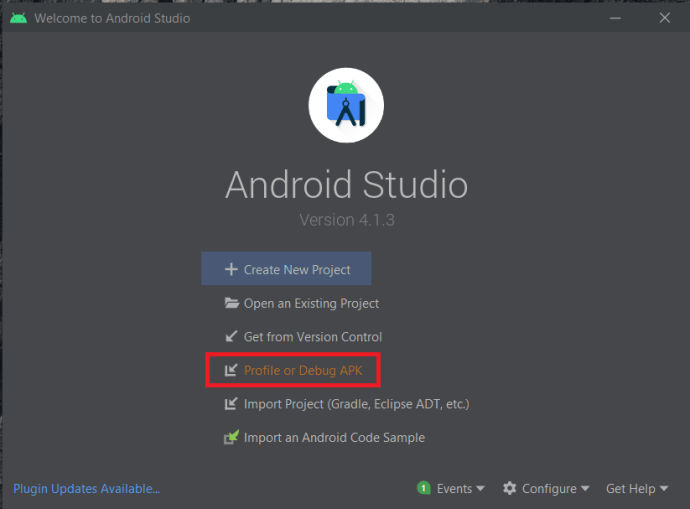
- Ensuite, sélectionnez le fichier APK souhaité sur votre ordinateur pour l'exécuter et appuyez sur d'accord.
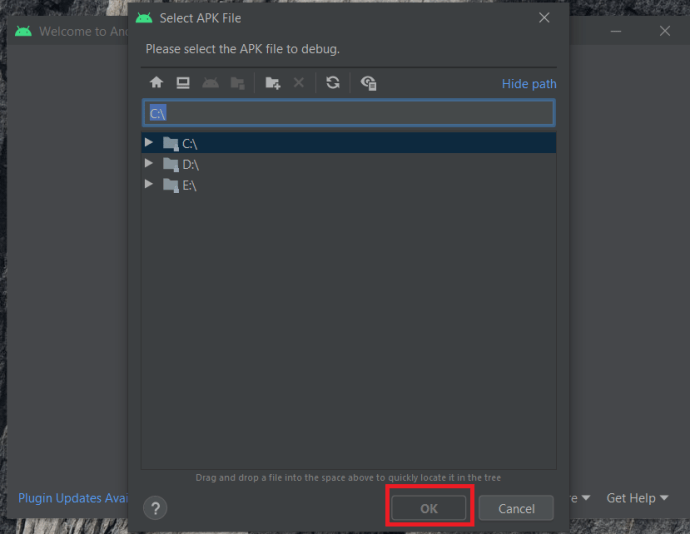
- Naviguez dans l'APK sur l'appareil émulé.
Utilisation du SDK Android pour exécuter les fichiers APK
Vous pouvez également utiliser le SDK Android pour exécuter des fichiers APK avec un téléchargement minimal. Assurez-vous de télécharger le SDK Android à partir du site Web.
- Clique le Début menu, tapez 'panneau de commande' dans la barre de recherche, commencez simplement à taper, puis cliquez sur Panneau de commande.
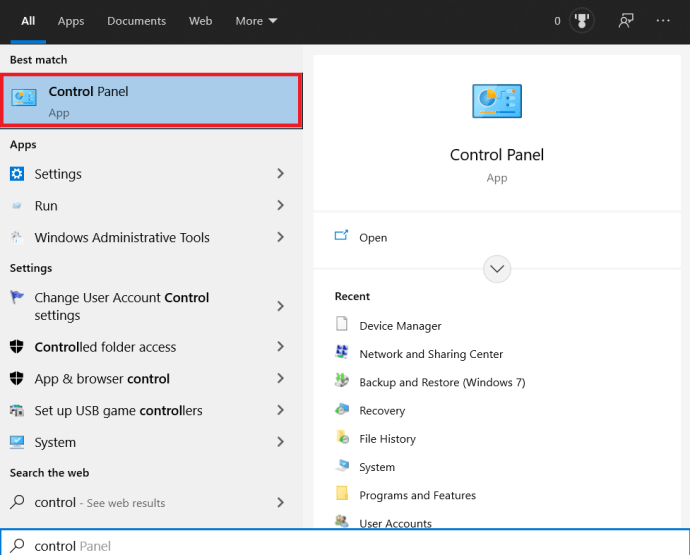
- Ensuite, cliquez sur Système, cela vous amènera à un nouvel écran.
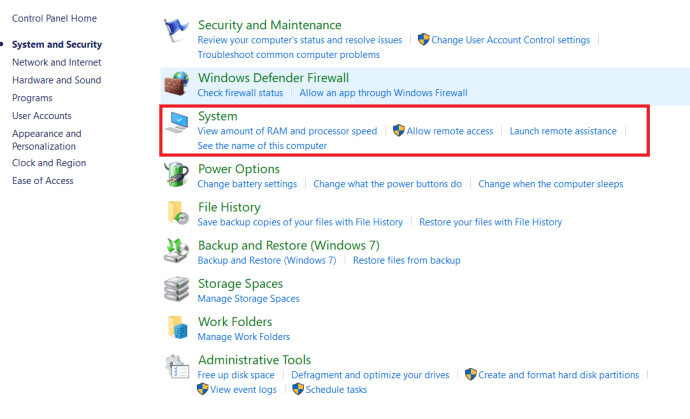
- Maintenant, cliquez sur Réglages avancés du système, c'est sur le côté droit de l'écran.
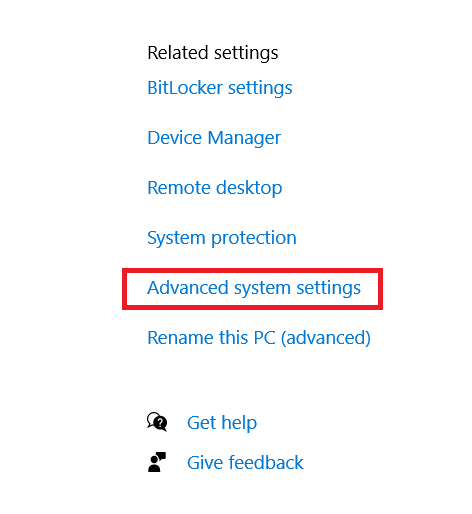
- Ensuite, cliquez sur Variables d'environnement…, c'est en bas de l'onglet.
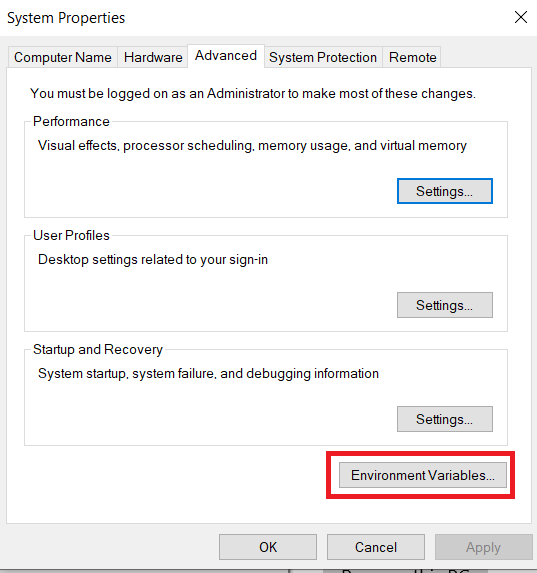
- Maintenant, juste sous le Variables utilisateur rubrique, sélectionnez Nouveau…
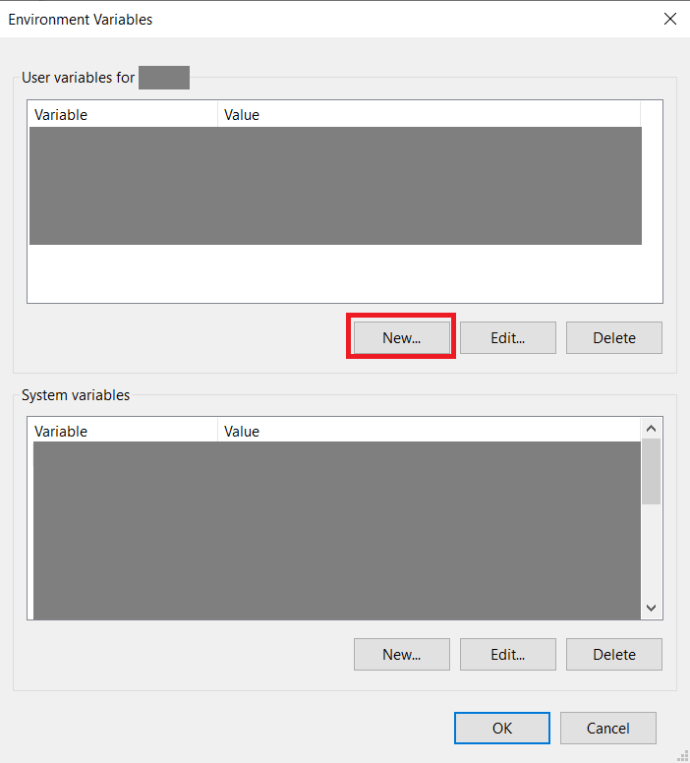
- Taper 'ANDROID_HOME' comme nom de variable et entrez le chemin d'accès à votre dossier Android SDK.
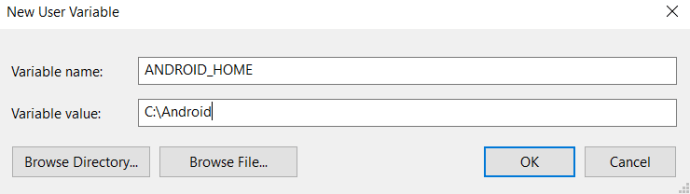
- Désormais, également au sein de la Variables utilisateur rubrique, sélectionnez le Chemin variable et cliquez Éditer…
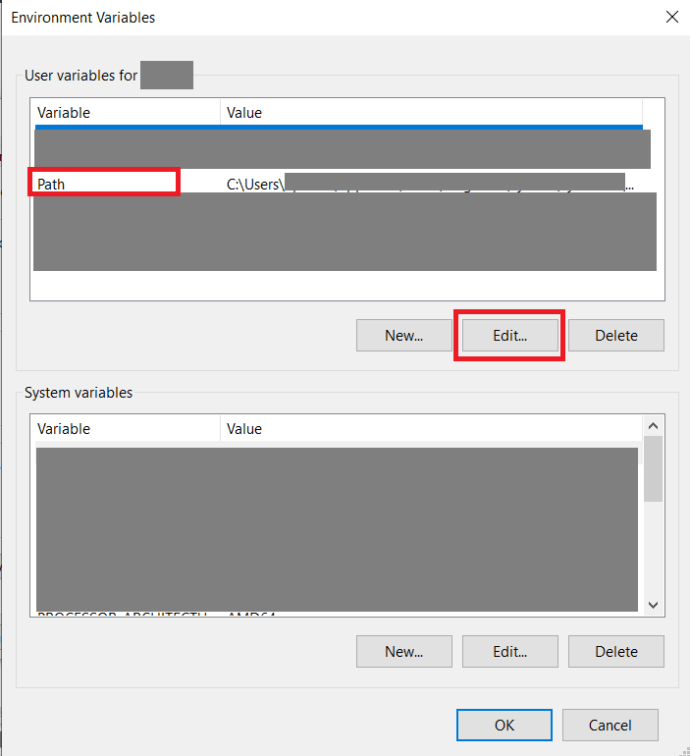
- Ensuite, cliquez sur Nouveau, taper '%ANDROID_HOME%\tools;%ANDROID_HOME%\tools\bin;%ANDROID_HOME%\platform-tools', frappé Entrer puis cliquez sur d'accord.
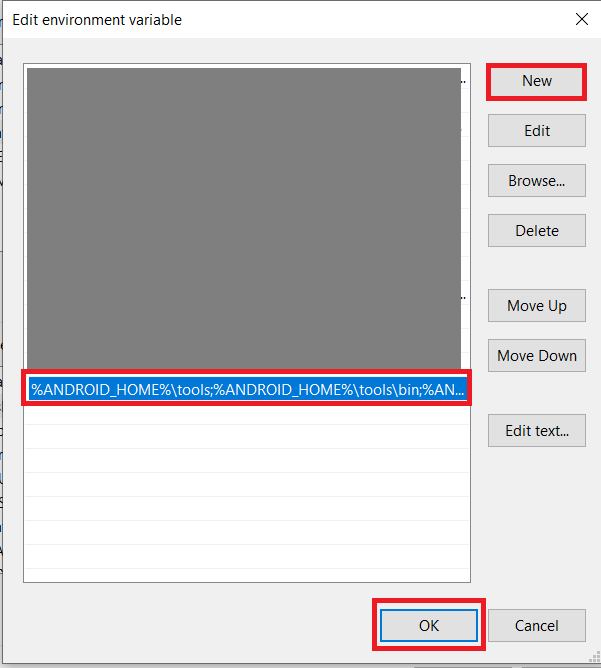
- Enfin, ouvrez une fenêtre d'invite de commande, tapez 'adb' et frapper Entrer pour vérifier si cela fonctionne.
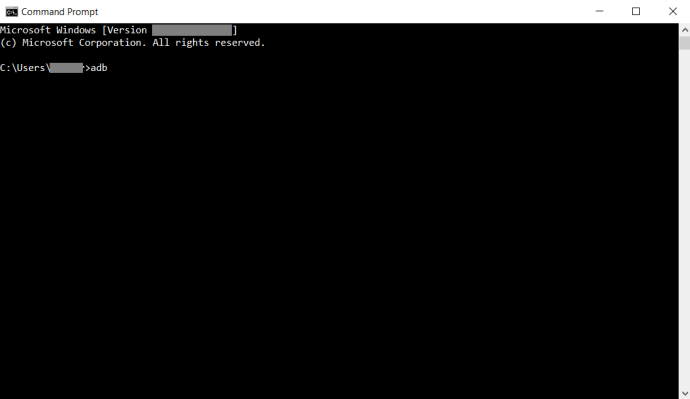
FAQ supplémentaire
BlueStacks est-il sûr à installer ?
Oui, BlueStacks est totalement sûr. C'est un outil certifié et il garantit qu'aucune application secondaire n'est fournie avec. Cependant, il y a des risques impliqués ici. L'utilisation de BlueStacks ne vous donne pas la liberté d'installer n'importe quel fichier APK sur votre ordinateur. BlueStacks est une machine virtuelle qui vous permet de télécharger et d'utiliser des applications Android sur Windows 10. Cependant, si vous ne téléchargez pas l'application à partir d'une source fiable, rien ne garantit qu'elle est sûre.
Mais oui, BlueStacks, en soi, est 100% sûr. Méfiez-vous simplement de ce que vous téléchargez une fois BlueStacks installé.
Que sont les fichiers APK ?
Tout fichier portant l'extension APK (.apk) est appelé « fichier de package Android ». Ils sont utilisés pour stocker les applications Android exécutées sur les appareils Android OS. En règle générale, les fichiers APK sont stockés au format ZIP et sont directement téléchargés sur les appareils Android à l'aide d'un service tel que Google Play Store. Bien entendu, certains sites Web vous permettent de télécharger eux-mêmes des fichiers APK.
APK n'exécute-t-il que des programmes Android ?
Les fichiers APK sont des packages qui distribuent des applications sur Android. Ils existent pour que les appareils Android puissent lire le code stocké dans les fichiers APK. Exécuter un programme non Android à l'aide de l'APK signifierait créer une application que vous ne souhaitez pas exécuter sur Android avec l'intention de l'exécuter sur Android. Par conséquent, oui, les fichiers APK ne fonctionnent que sur les programmes Android.
Les émulateurs Android sont-ils légaux ?
Avant même d'entamer le débat sur la légalité des émulateurs Android, considérons simplement le fait que les fichiers APK sont disponibles dans un format open source. Oui, cela signifie que vous pouvez officiellement et pleinement légalement utiliser les fichiers APK. Comment exécutez-vous ces applications sur des appareils non Android ? Eh bien, les émulateurs sont clairement l'une des principales réponses ici. BlueStacks, par exemple, est certifié et 100% sûr et légal. De nombreux autres émulateurs sont également légaux.

Comment trouver l'APK à partir d'une application Android ?
Contrairement à Windows 10, la structure stricte des dossiers n'est pas apparente sur les appareils Android. Bien que vous puissiez accéder au dossier d'installation sur n'importe quelle application PC et voir les fichiers, cela ne fonctionne pas tout à fait comme ça sur les appareils Android. Si votre appareil est enraciné, vous pouvez trouver le fichier APK d'une application que vous avez installée sous /données/application. Si vous recherchez un fichier APK pour les applications en stock, vous pouvez le trouver dans /système/application ou /system/priv-app dossiers enracinés.
Fichiers Windows 10 et APK
Il existe de nombreuses façons d'utiliser les fichiers APK sur votre appareil Windows 10. Bien sûr, vous devrez utiliser un outil pour les installer. Utilisez un émulateur comme BlueStacks, exécutez-les via l'application ARC Welder sur Google Chrome ou utilisez un port PC. Dans tous les cas, il existe des moyens de tester, d'exécuter et même d'utiliser des applications Android sur votre PC Windows 10.
Avez-vous essayé l'une des méthodes proposées ? Lequel avez-vous préféré ? Avez-vous rencontré des problèmes avec les fichiers APK ? Lesquelles n'avez-vous pas pu exécuter sur votre système Windows 10 ? N'hésitez pas à rejoindre la discussion dans la section commentaires ci-dessous et à ajouter vos réflexions sur le sujet.